Advertencia
Este documento está un poco desactualizado. FIXME: algunas opciones de perspectiva ya no existen, se hace mención a la imagen de seguridad, dice que unos ajustes gráficos menores aumentan el performance (no es totalmente cierto en nuestro caso)
Ajusta tus Preferencias
You can adjust various settings in Overte so that it runs to your preferences. Many of these settings are changed using the HUD (in Desktop mode) or Tablet (in VR mode).
La Tableta y HUD
En VR (Realidad Virtual), todas tus configuraciones se encuentran en tu Tableta. La tableta también te brinda fácil acceso a cualquier apliación que instales. Abre la tableta haciendo click en el botón de menú en tu controlador.
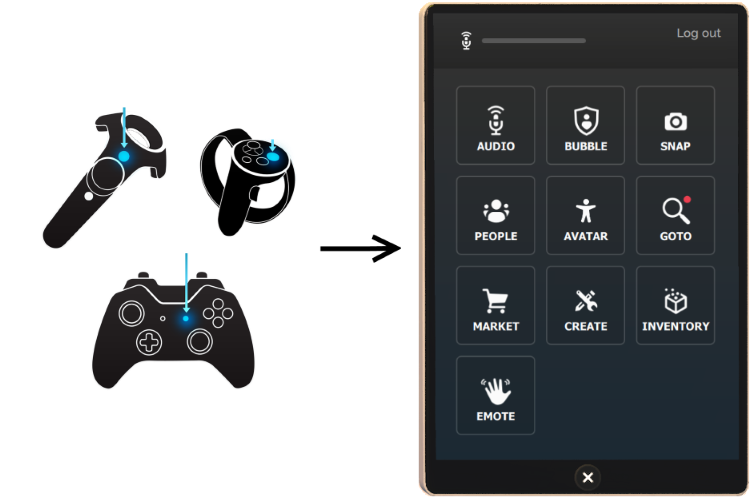
En el Modo de Escritorio, tienes la opción de usar la Tableta o una versión más pequeña llamada "Heads-up Display" (Pantalla de Visualización Frontal) o HUD. Contiene exactamente las mismas opciones que la Tableta (configuraciones, aplicaciones, etc.), pero ocupa menos espacio en la pantalla. Para habilitar el HUD, primero habilita el menú Desarrollador yendo a Settings > Developer Menu. Luego, ve a Developer > UI > Desktop Tablet Becomes Toolbar.

Entrar o Salir del Modo VR
You can enjoy Overte with or with VR equipment such as head mounted displays (HMD), hand controllers and audio headsets. Our Desktop mode contains many of Overte's features such as audio, basic movements and gestures, and the ability to travel to different domains.
Sin embargo, ten en cuenta que la experiencia más inmersiva y poderosa es cuando usas equipos de VR. Solo entonces podrás interactuar con personas en 3D, realizar un seguimiento de los movimientos corporales y relacionarte fácilmente con los objetos que te rodean. Una vez que hayas configurado tu equipo de VR, puedes cambiar fácilmente entre el modo VR y el modo de escritorio. Para cambiar al modo VR, utiliza uno de los siguientes métodos:
Desde el HUD, haz click en Enter VR.
Haz click en el menú Display, luego selecciona tu dispositivo de VR.
Para salir del modo VR, quítate los auriculares, haz click en Exit VR en el HUD o presiona ESC en tu teclado.
Establece Tu Perspectiva
Puedes elegir cómo ver las cosas a tu alrededor cambiando tu perspectiva. Para cambiar tu perspectiva:
En modo Escritorio, ve a View (Vista) en el menú de la parte superior izquierda.
En Modo VR (Realidad Virtual), abre tu Tableta y ve a Menu > View.
Ajustes |
Descripción |
|---|---|
First Person |
Select this setting if you want to change your perspective in Overte to first person. In this view, you will not see yourself, only the environment around you. |
Third Person |
Selecciona esta configuración para cambiar tu perspectiva a tercera persona. En esta vista, te verás a tí mismo, así como al entorno que te rodea. |
Selfie |
Selecciona esto para cambiar tu perspectiva y verte a tí mismo. En esta vista, te verás a tí mismo y al espacio detrás de ti. |
Independent Mode |
Selecciona esta opción para cambiar lo que ves a través de secuencias de comandos en lugar de los movimientos del avatar. |
Entity Mode |
Selecciona esto para establecer tu perspectiva a una entidad específica, permitiéndote moverte con la entidad a medida que te mueves. |
Otras Configuraciones Varias
Aquí hay algunas otras configuraciones que podría gustarte cambiar para optimizar tu experiencia.
Configuraciones Generales
You can modify general settings such user interface and privacy settings in Overte.
En el modo Escritorio, ve a Settings > General en el menu de la esquina superior izquierda.
En el modo VR, abre tu Tableta y ve a Menu > Settings > General.
Configuraciones Gráficas en el Mundo
You can make changes to the graphics in Overte.
En el modo Escritorio, ve a Settings > Graphics en el menú de la esquina superior izquierda.
En el modo VR, abre tu Tableta y ve a Menu > Settings > Graphics.
Ajustes |
Descripción |
|---|---|
Graphics Settings |
Elije la configuración de gráfica acorde a tú computadora. En general, una configuración de gráficos baja sacrifica los detalles artísticos y los efectos de renderizado para un mayor rendimiento y optimización. Custom te permite configurar los detalles del mundo, los efectos de renderizado, la frecuencia de actualización y la resolución por tí mismo. |
World Detail |
Control the level of detail visible to you in Overte by moving this slider. |
Efectos de Renderizado |
Choose the level of rendering effects that are present in Overte. Local lights, fog, bloom, and shadows are all examples of rendering effects. |
Refresh Rate |
Choose the frequency that Overte updates its graphics buffers. Most mid-range computers run well on 'Interactive'. |
Resolution |
Adjust the resolution using the slider. This affects how clear Overte appears on your monitor or screen. |
Configuración de Seguridad de la Cuenta
You can change your account security settings in Overte.
En el modo Escritorio, ve a Settings > Security en el menú de la esquina superior izquierda.
En el modo VR, abre tu Tableta y ve a Menu > Settings > Security.
Ajustes |
Descripción |
|---|---|
Account |
Enable to stay logged in (in the current device) even if you exit Overte. |
Secure Transactions |
Cambia tu imagen de seguridad. |
Ver también